Powerbeats Proがケースで充電できない場合の対処法

Powerbeats Proが充電できない場合、別の電源を使用し、イヤフォンを清掃してください。充電中はケースを開いたままにしてください。
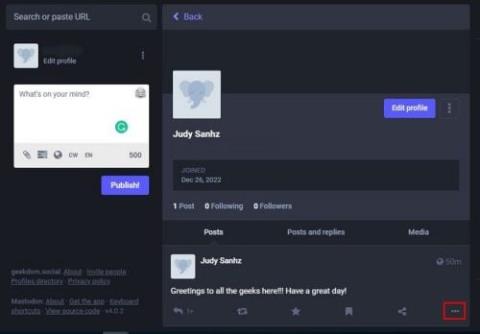
ソーシャル メディア (この場合は Mastodon )で言いたいことがたくさんある場合、投稿は以前ほど目立たなくなります。古いものは新しいものに置き換わります。しかし、それらの古い投稿の 1 つがまだあなたにとって重要である場合は、それが失われるのを防ぐことができます。Mastodon を初めて使用する場合は、プロセスが簡単であることを知って喜んでいるでしょう。また、投稿が不要になったと思われる場合に備えて、投稿の固定を解除する手順も表示されます。
マストドンで投稿を固定する方法
あなたは(今のところ)いつでも見られるようにしたい投稿を持っているので、プロフィールに入れたいと思っています。ポストは2種類からお選びいただけます。フォロワーだけが見ることができる非公開の投稿と、公開の投稿があります。あなたのフォロワーでない人は、あなたをフォローし始めたときにのみ、あなたの非公開の投稿を見ることができます。Android アプリには固定オプションがないため、Mastodon にあまり慣れていない場合は、Web バージョンを使用して手順に従ってください。
公開していない投稿を固定することはできません。すでに公開している場合は、ユーザー名をクリックします。新しいページが表示されるので、固定したい投稿が見つかるまで下にスクロールする必要があります。ピンの右側にある 3 つのドットをクリックします。
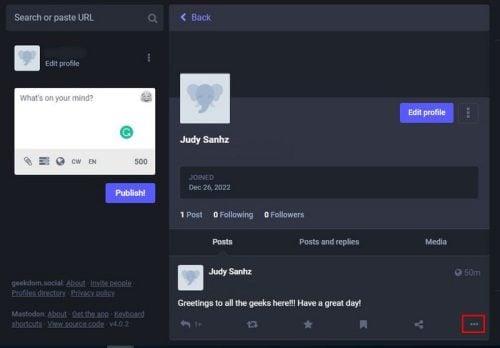
ドットをクリックすると、一連のオプションが表示されます。リストから [プロファイルに固定] オプションをクリックしてください。
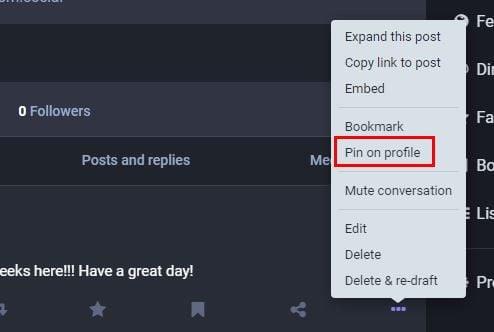
特定の投稿をピン留めすることに関しては、これですべてです。他の投稿を固定するには、このプロセスを繰り返す必要があります。ページを更新して、新しく固定された投稿を確認することを忘れないでください。その間、投稿を手放す準備ができたら、いつでも固定を解除して、新しい投稿のためのスペースを空けることができます。
マストドンで投稿の固定を解除する方法
Mastadon で投稿の固定を解除するのは、固定するのと同じくらい簡単です。固定を解除する投稿を決定したら、右側に表示される 3 つのドットをクリックします。[ピン留めを外す] オプションをクリックします。これですべてです。
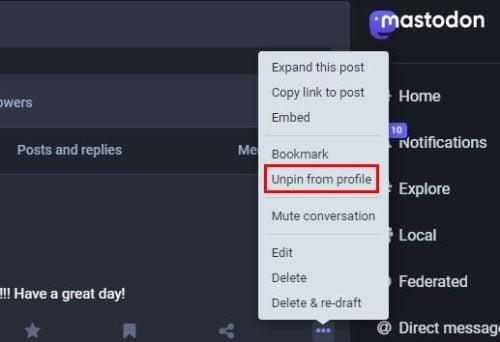
それだけです。投稿をピン留めすることで、最も重要なものをいつでも近くに置くことができます。投稿が不要になり、プロフィールから削除したい場合は、いつでも削除できます。さまざまな投稿をプロフィールにピン留めできます。
参考文献
ピン留めについて言えば、この PC をWindows 11 コンピューターのタスク バーにピン留めする方法を確認する必要がある場合は、こちらを参照してください。また、Zoom ミーティング中に誰かを固定またはスポットライトする方法も確認できます。次に、 PIN が使用できなくなったことを知らせるメッセージがコンピューターに表示されたときに、Windows ユーザーが遭遇する問題があります。幸せな読書!
結論
Metadon に投稿を固定する理由は常にあります。良いニュースは、さまざまな投稿をピン留めできることです。それらが不要になったら、いつでもピン留めを外すことができます。投稿の右側にある 3 つのドットについて覚えておいてください。投稿を固��して固定するために必要なオプションがそこにあるからです。何件の投稿をピン留めすると思いますか? 以下のコメントであなたの考えを共有してください。ソーシャル メディアで記事を他の人と共有することを忘れないでください。
Powerbeats Proが充電できない場合、別の電源を使用し、イヤフォンを清掃してください。充電中はケースを開いたままにしてください。
設備を良好な状態に保つことは必須です。ここでは、3Dプリンターを最良の状態に保つための役立つヒントをご紹介します。
インクが切れた場合にキヤノン Pixma MG5220でスキャンを有効にする方法。
ノートパソコンが過熱する可能性のある理由と、この問題を回避してデバイスを冷却するためのヒントやコツを見つけましょう。
ゲームを楽しむ準備が整い、『Star Wars Outlaws』をGeForce Nowでプレイしようとすると、エラーコード0xC272008Fが発生。Ubisoftゲームを再び遊ぶための唯一の解決策を見つけましょう。
3Dプリンターを維持することは、最高の結果を得るために非常に重要です。念頭に置くべき重要なヒントをご紹介します。
プリンターの使用しているIPアドレスがわからなくて困っていますか?その情報を見つける方法をお教えします。
Samsungの電話用にAirPodsを購入するかどうか迷っているなら、このガイドが役立ちます。もっとも明白な質問は、両者が互換性があるかどうかです。
BluetoothデバイスをChromebookとペアリングできない場合は、Bluetoothオプションを無効にして、ラップトップを再起動します。
ダブルVPNは、ネットワークの使用状況を監視している人からユーザーを保護するための優れた解決策です。




